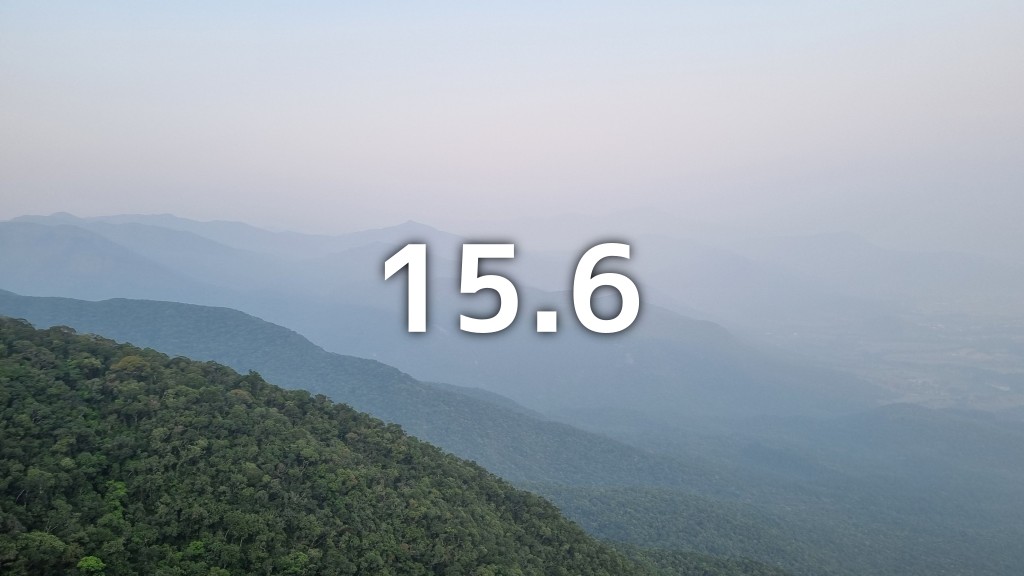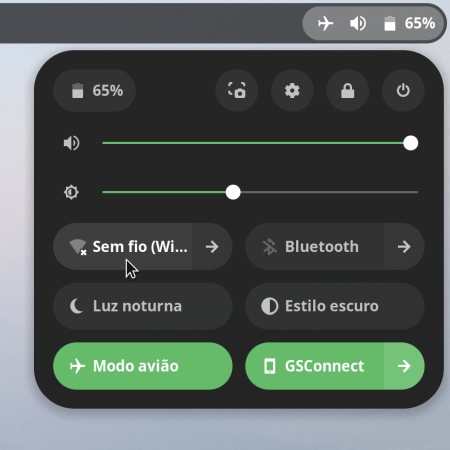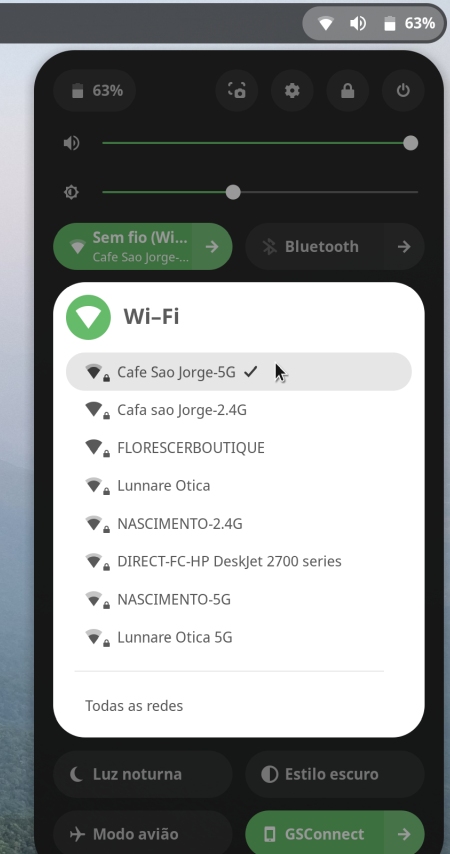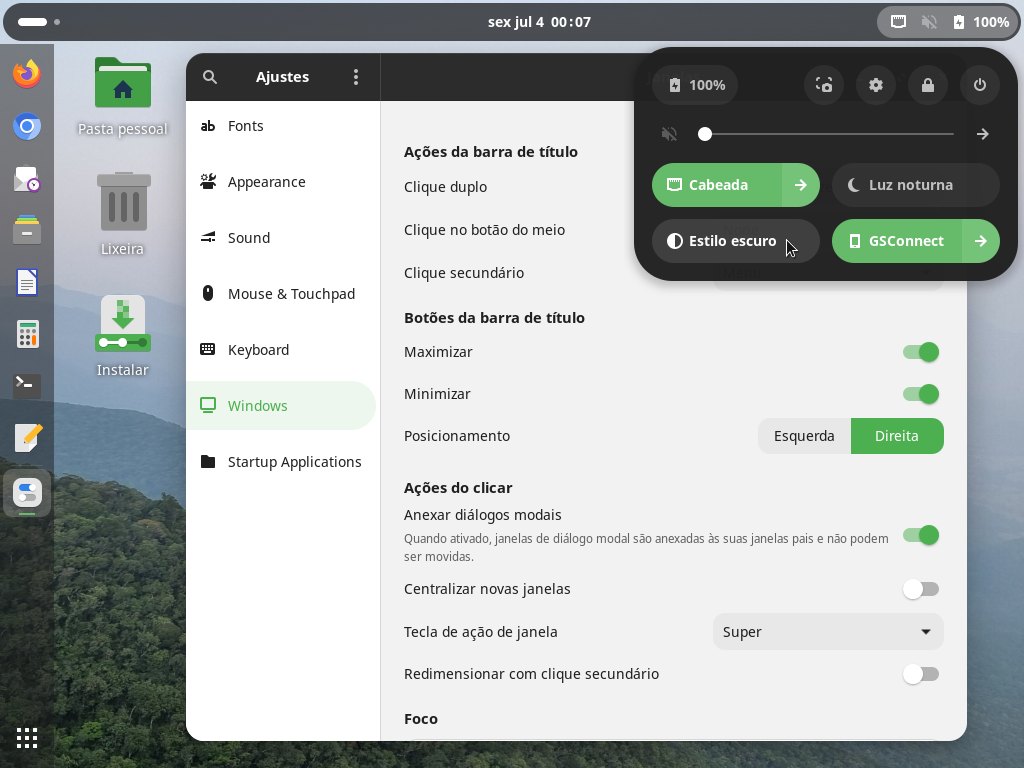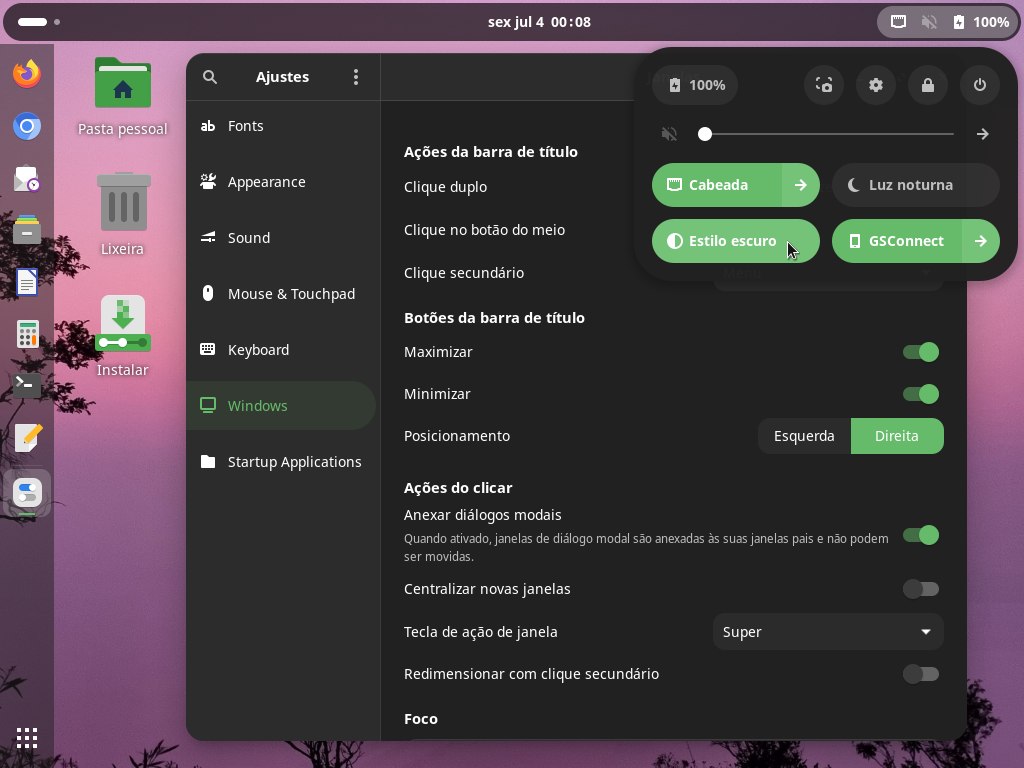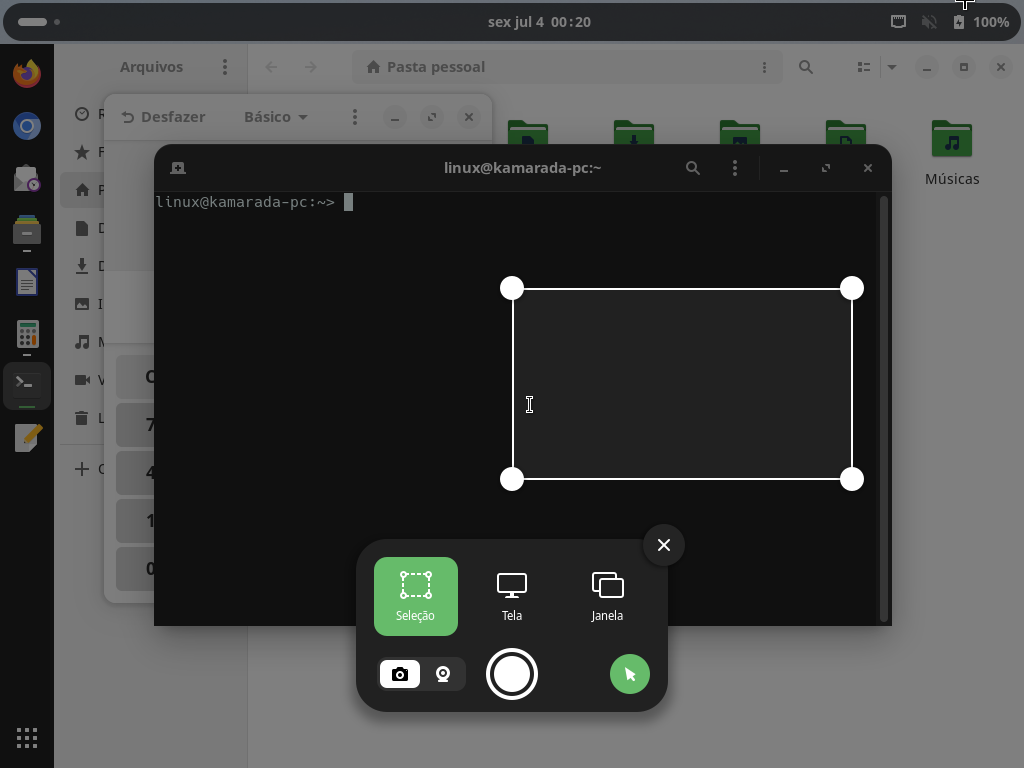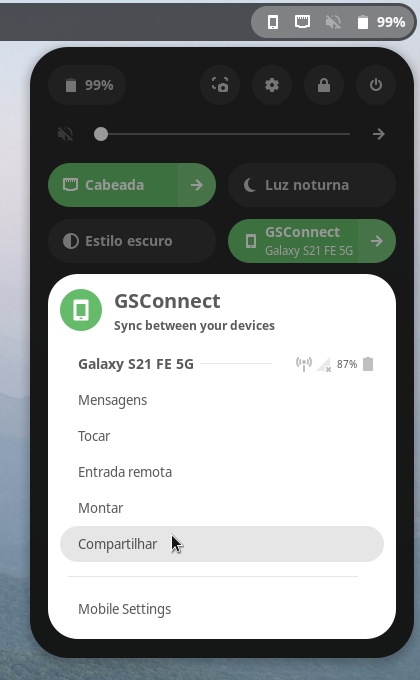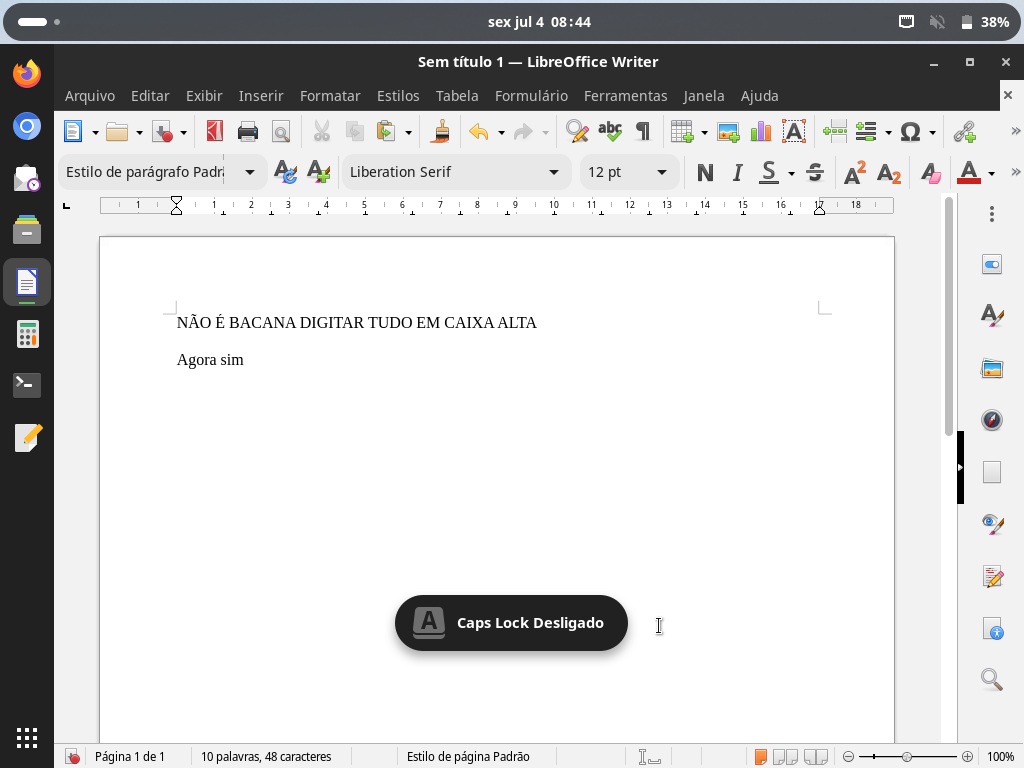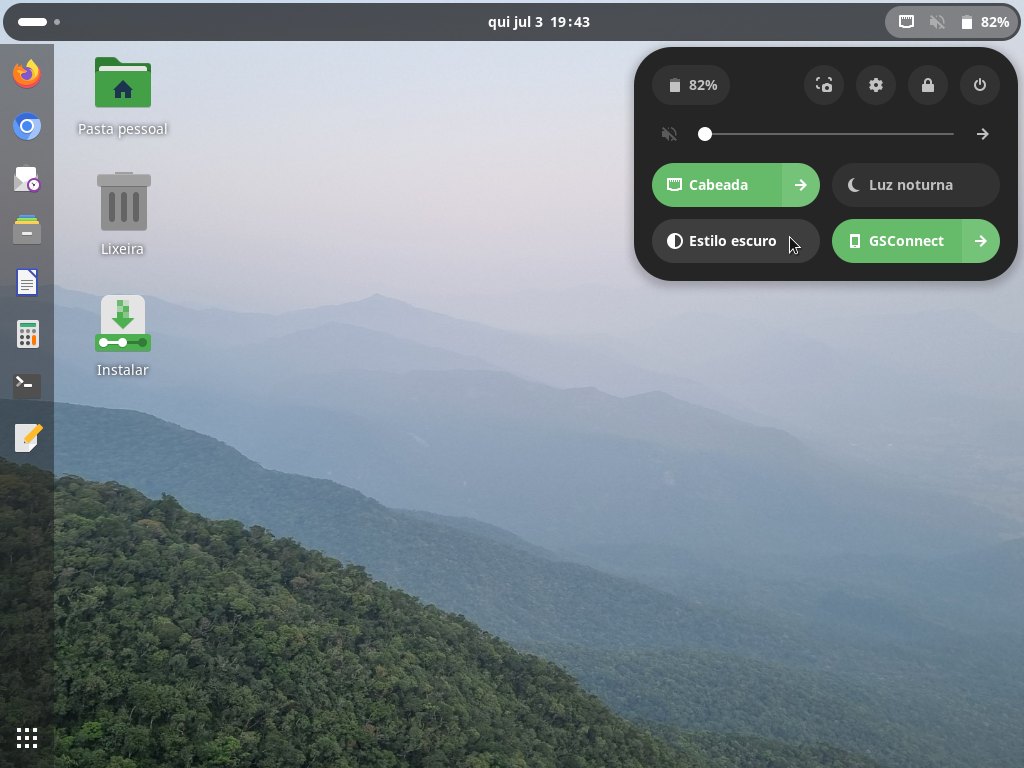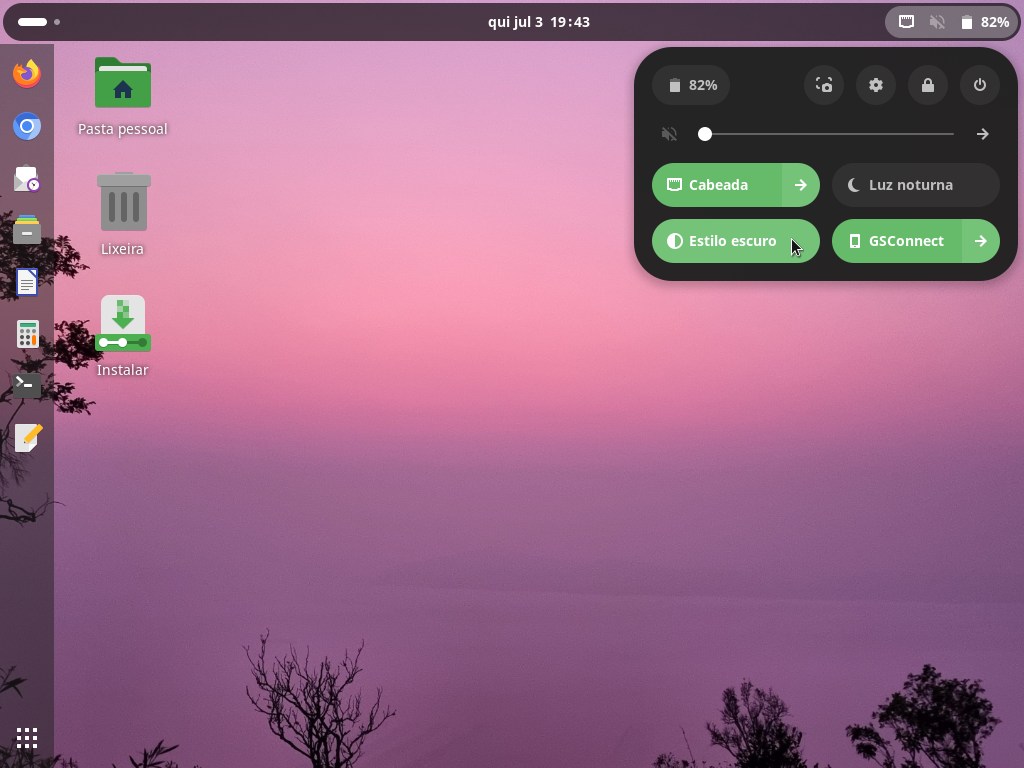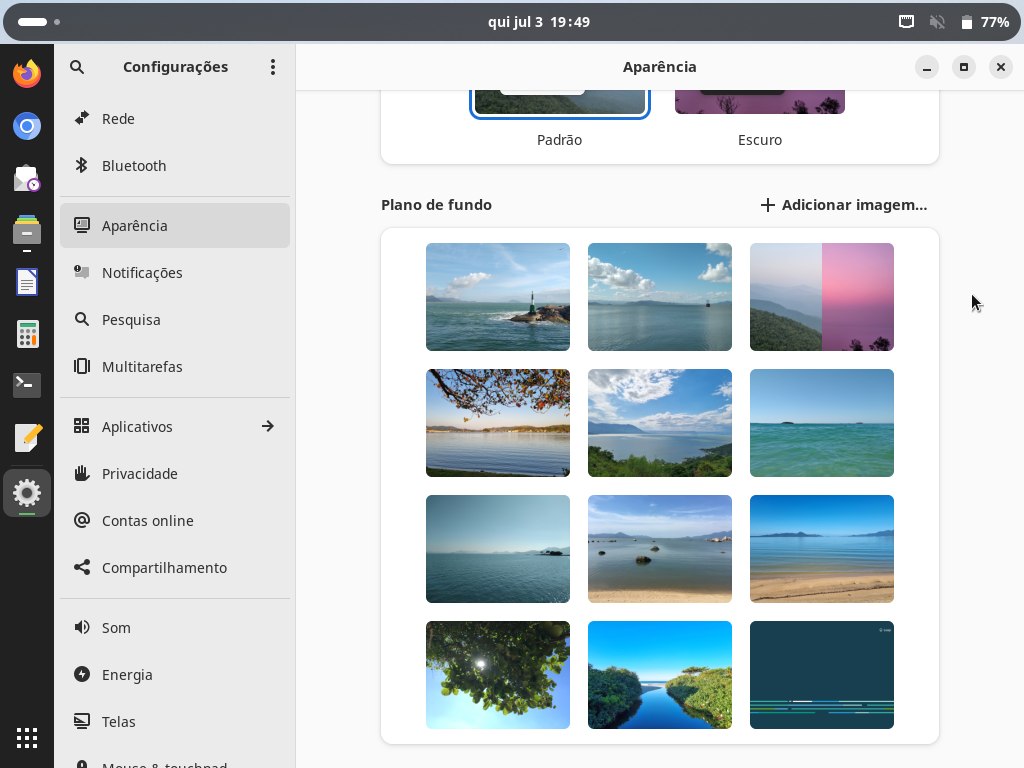É com enorme satisfação que venho a público anunciar que o Linux Kamarada 15.6 está pronto para ser usado por todos!
A distribuição Linux Kamarada é baseada no openSUSE Leap e se destina ao uso em desktops em casa e no trabalho, seja em empresas privadas ou em órgãos públicos. Contém os programas essenciais a qualquer instalação do Linux e uma área de trabalho com visual moderno e agradável.
O Linux Kamarada 15.6 não é uma distribuição Linux criada “do nada”, mas sim baseada em outra distribuição maior, o openSUSE Leap 15.6. Os números de versões iguais (15.6) refletem o alinhamento entre as distribuições. Enquanto o openSUSE Leap tem um propósito mais geral, fornecendo um sistema operacional estável para computadores pessoais e servidores, assim como ferramentas para desenvolvedores e administradores de sistemas, o Linux Kamarada é focado em computadores pessoais e em usuários iniciantes.
Novos usuários podem encontrar a nova versão do Linux Kamarada na página Download. Se você já usa o Linux Kamarada, confira orientações sobre como atualizar para a versão nova mais adiante.
Confira a seguir o que mudou no Linux Kamarada da versão anterior (15.5) para a versão atual (15.6).
Melhorias no GNOME
A atualização mais notável foi da área de trabalho GNOME, que no Linux Kamarada 15.4 e 15.5 estava na versão 41, e agora está na versão 45.
A área de trabalho GNOME está com um novo menu de configurações rápidas. Seu novo design facilita rapidamente visualizar os status (se a Wi-Fi está ligada ou não, se o Bluetooth está ligado ou não, etc) assim como alterar as configurações mais usadas (conectar a uma rede Wi-Fi, parear um dispositivo Bluetooth, etc). Configurações que antes exigiam uma busca minuciosa nos menus agora podem ser alteradas com o clique de um botão.
Você também pode acessá-lo por um novo atalho de teclado: Super + S.
Uma mudança notável nesse menu, mas também na área de trabalho GNOME como um todo, é a possibilidade de alternar para um tema escuro, em vez do tema padrão claro.
A área de trabalho GNOME agora tem uma nova ferramenta de captura de tela embutida: simplesmente tecle Print Screen e ela aparecerá.
Com isso, o aplicativo Captura de tela se tornou obsoleto e foi removido.
A nova captura de tela também pode ser acessada pelo menu de configurações rápidas.
Essas foram apenas algumas das novidades que mais me chamaram a atenção. Se quiser saber mais sobre a evolução do GNOME da versão 41 até a versão 45, recomendo a leitura das notas de lançamento (em inglês):
- Introducing GNOME 42
- Introducing GNOME 43, “Guadalajara”
- Introducing GNOME 44, “Kuala Lumpur”
- Introducing GNOME 45, “Rīga”
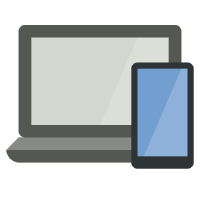
Integração com smartphones
A extensão do GNOME GSConnect agora vem instalada e habilitada por padrão. Ela é uma implementação para a área de trabalho GNOME do protocolo KDE Connect, que permite integrar o celular ao computador para exibir notificações do celular no computador e vice-versa, compartilhar arquivos e links, copiar e colar entre os dispositivos, entre várias outras possibilidades.
Leia mais sobre o GSConnect aqui:

Teclas de trava notificadas
A extensão do GNOME Lock Keys agora vem instalada e habilitada por padrão. Ela apresenta uma rápida notificação na tela (on screen display) sempre que uma tecla de trava (Num Lock ou Caps Lock) é acionada.
Vários utilitários de linha de comando
Pensando em ser um sistema útil tanto para quem o usa no dia-a-dia quanto para quem eventualmente precisa de um sistema live para diagnosticar e corrigir problemas no seu computador, o Linux Kamarada agora é um verdadeiro “canivete suíço” dos utilitários da linha de comando.
A nova versão traz “de fábrica” todos os utilitários mais comuns para tratar problemas de:
- rede (como ip, nmap, nslookup, ping, tcpdump, telnet, traceroute e mais);
- hardware (como df, fdisk, free, hwinfo, inxi, lshw, sensors, top e outros); e
- sistemas de arquivos (como cdrwtool, dmsetup, fsck.btrfs, fsck.ext4, lvcreate, mkfs.ntfs, xfsdump e mais).
Novos planos de fundo
Como de costume, essa nova versão vem com novos planos de fundo. Mas, dessa vez, para variar, são fotos tiradas do Morro do Cambirela:
Se preferir, você também pode usar as fotos de praias de versões anteriores do Linux Kamarada ou o plano de fundo padrão do openSUSE Leap (ou definir suas próprias imagens como planos de fundo, claro).
Onde baixo o Linux Kamarada?
A página Download foi atualizada com o link para download da versão 15.6 Final.
Observação: não é recomendado usar o Linux Kamarada em servidores, embora seja possível. Nesse caso, a distribuição openSUSE Leap é mais adequada, por fornecer uma opção de instalação própria para servidores, sem área de trabalho.
O que faço em seguida?
Quando o download estiver concluído, verifique a integridade da imagem ISO calculando sua soma de verificação (checksum), que deve coincidir com a soma que aparece na página Download. Se a soma não corresponder, faça o download novamente.
Se não estiver com pressa, é recomendado verificar também a autenticidade da imagem ISO.
A impressão digital (fingerprint) da chave pública do Projeto Linux Kamarada é:
1
6b18 52e7 764f b302 b805 a4a0 a575 bcce 1737 8ecc
Para importá-la, execute os comandos a seguir:
1
2
$ wget -O kamarada.gpg https://packages.linuxkamarada.com/15.6/openSUSE_Leap_15.6/repodata/repomd.xml.key
$ gpg --import kamarada.gpg
Para mais informações sobre essas verificações, leia:
Com a imagem ISO baixada e as verificações feitas e bem-sucedidas, você tem 3 opções:
1) Gravar a imagem ISO em um DVD (gerando, assim, um LiveDVD)
Use um aplicativo como o CDBurnerXP (no Windows), o K3b (em um Linux com KDE) ou o Brasero (em um Linux com GNOME) para gravar a imagem ISO em um DVD. Ligue o computador com o LiveDVD na unidade de DVD para iniciar o Linux Kamarada.
Esse post pode te ajudar com a gravação do DVD:
2) Gravar a imagem ISO em um pendrive (gerando, assim, um LiveUSB)
Use o Ventoy (disponível para Windows e Linux) para preparar o pendrive e copie a imagem ISO para ele. Ligue o computador com o LiveUSB para iniciar o Linux Kamarada.
Esse post pode te ajudar com a preparação do LiveUSB:
3) Criar uma máquina virtual e usar a imagem ISO para iniciá-la
Essa opção te possibilita testar o Linux Kamarada sem precisar reiniciar o computador e sair do sistema operacional que você já usa.
Para mais informações, leia:
O instalador fará o particionamento, a cópia do sistema para o computador e todas as configurações iniciais (idioma, leiaute de teclado, fuso horário, usuário e senha, etc.). Ao final, reinicie o computador para começar a usar o sistema instalado.
E se eu já uso o Linux Kamarada?
A imagem ISO não se destina a atualizações, apenas para testes e instalações novas.
Se você já usa o Linux Kamarada 15.5, pode atualizar para o 15.6 seguindo o tutorial:
Se você usa uma versão em desenvolvimento do Linux Kamarada 15.6 (Beta ou RC), basta obter as atualizações para os pacotes, como de costume:
E se eu já uso o openSUSE Leap?
Você já usa o openSUSE Leap e quer transformá-lo no Linux Kamarada? Simples!
Basta adicionar o repositório do Linux Kamarada e instalar o pacote patterns-kamarada-gnome.
Você pode fazer isso de duas formas: pela interface gráfica, usando a instalação com 1 clique (1-Click Install), ou pelo terminal, usando o gerenciador de pacotes zypper. Escolha a que prefere.
Para instalar usando a instalação com 1 clique, clique no botão abaixo:
Para instalar usando o terminal, primeiro adicione o repositório do Linux Kamarada:
1
# zypper addrepo -f -K -n "Linux Kamarada" -p 95 "https://packages.linuxkamarada.com/\$releasever/openSUSE_Leap_\$releasever/" kamarada
Depois, instale o pacote patterns-kamarada-gnome:
1
# zypper in patterns-kamarada-gnome
Se você já usa a área de trabalho GNOME, provavelmente será necessário baixar poucos pacotes. Se você usa outra área de trabalho, o tamanho do download será maior.
Quando a instalação terminar, se você criar um novo usuário, perceberá que ele receberá as configurações padrão do Linux Kamarada (como tema, papel de parede, etc.). Usuários já existentes podem seguir usando suas personalizações ou ajustar a aparência do sistema (por exemplo, usando os aplicativos Ajustes e Configurações).
Onde obtenho ajuda?
A página Ajuda indica alguns lugares onde é possível obter auxílio com o Linux Kamarada, o openSUSE ou distribuições Linux em geral (incluindo essas duas).
O canal de suporte preferido pelos usuários tem sido o grupo @LinuxKamarada no Telegram, que é um aplicativo de mensagens que pode ser instalado ou usado a partir do navegador.
Onde obtenho os códigos-fonte?
Como todo projeto de software livre, o Linux Kamarada disponibiliza seus códigos-fonte para quem quiser estudá-los, adaptá-los ou contribuir com o projeto.
O desenvolvimento do Linux Kamarada ocorre no GitLab e no Open Build Service. Lá podem ser obtidos os códigos-fonte dos pacotes desenvolvidos especificamente para esse projeto (até mesmo o código-fonte deste site que você lê está disponível).
Os códigos-fonte de pacotes herdados do openSUSE Leap podem ser obtidos diretamente dessa distribuição. Se precisar de ajuda para fazer isso, entre em contato, posso ajudar.
Se você quiser compilar o Linux Kamarada você mesmo no seu próprio computador, este tutorial te mostra como fazer isso:
Sobre o Linux Kamarada
O Projeto Linux Kamarada visa divulgar e promover o Linux como um sistema operacional robusto, seguro, versátil e fácil de usar, adequado para o uso diário seja em casa, no trabalho ou no servidor. O projeto começou como um blog sobre o openSUSE, que é a distribuição Linux que eu uso há 13 anos (desde abril de 2012, na época eu instalei o openSUSE 11.4 e depois atualizei para o 12.1). Agora o projeto disponibiliza sua própria distribuição Linux, que traz vários programas apresentados no blog já instalados e prontos para uso.
Ficha técnica
Para que seja possível comparar esta versão com a anterior e as futuras, segue um resumo do software contido no Linux Kamarada 15.6 Final Build 9.1:
- kernel Linux 6.4.0
- servidor gráfico X.Org 21.1.11 (com Wayland 1.22.0 habilitado por padrão)
- área de trabalho GNOME 45.3 acompanhada de seus principais aplicativos (core apps), como Arquivos (antigo Nautilus), Calculadora, Terminal, Editor de texto (gedit) e outros
- suíte de aplicativos de escritório LibreOffice 24.8.6.2
- navegador Mozilla Firefox 128.12.0 ESR (navegador padro)
- navegador Chromium 137 (navegador alternativo disponível)
- reprodutor multimídia VLC 3.0.21
- cliente de e-mail Evolution 3.50.3
- centro de controle do YaST
- Brasero 3.12.3
- CUPS 2.2.7
- Drawing 1.0.2
- Firewalld 2.0.1
- GParted 1.5.0
- HPLIP 3.24.4
- Java (OpenJDK) 21.0.7
- KeePassXC 2.7.10
- Linphone 5.0.16
- PDFsam Basic 5.3.1
- Pidgin 2.14.8
- Python 3.6.15 e 3.11.13
- Samba 4.19.8
- Tor 0.4.8.11
- Transmission 4.0.5
- Vim 9.1.1176
- Wine 9.0
- instalador Calamares 3.2.62
- Flatpak 1.16.0
- jogos: AisleRiot (Paciência), Mahjongg, Minas (Campo minado), Nibbles (Cobras), Quadrapassel (Tetris), Reversi, Sudoku, Xadrez
Essa lista não é exaustiva, mas já dá uma noção do que se encontra na distribuição.